オブジェクト関係ウィジェットには、選択したオブジェクトの階層ツリーが表示されます。カスタム ダッシュボードに追加する選択したオブジェクトに対して、VMware Aria Operations 内に 1 つまたは複数の階層ツリーを作成できます。
オブジェクト関係ウィジェットと構成オプションの動作
オブジェクト関係ウィジェットを 1 つまたは複数のカスタムのダッシュボードに追加し、他のダッシュボード ユーザーにとって重要なデータを表示するように構成できます。ウィジェットには、各ウィジェット インスタンスに構成済みオプションに基づいてデータが表示されます。
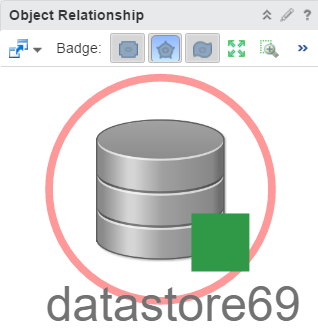
オブジェクト関係ウィジェットは、ダッシュボードに追加してから編集します。オプションを変更することで、ダッシュボード ユーザーのニーズに対応するためのカスタム ウィジェットを作成できます。
オブジェクト関係ウィジェットを確認できる場所
ウィジェットは、カスタム ダッシュボードのいずれかに含まれている可能性があります。左側のメニューで の順にクリックして、構成されたダッシュボードを確認します。
ダッシュボード ウィジェットに表示されるデータをカスタマイズするには、左側のメニューで の順にクリックします。ダッシュボードを作成するには、左側のメニューで の順にクリックします。[ダッシュボード] パネルで、[作成] をクリックします。ダッシュボードを編集するには、左側のメニューで の順にクリックします。[ダッシュボード] パネルから、編集するダッシュボードを選択し、 の順に選択します。[ビュー] と [ウィジェット] オプションを切り替えて、表示、およびダッシュボードへのウィジェットまたはビューの追加を行います。[ウィジェット リスト] パネルに、事前定義されたすべてのウィジェットのリストが表示されます。ウィジェットを上部のパネルのダッシュボード ワークスペースにドラッグします。
オブジェクト関係ウィジェット ツールバーのオプション
ウィジェットのタイトル バーで、[ツールバーの表示] アイコンをクリックしてツールバー オプションにアクセスします。
| オプション | 説明 |
|---|---|
| ダッシュボードのナビゲーション | 表示中のオブジェクトが移動先のダッシュボードでも使用可能な場合、別のダッシュボードに移動できます。別のダッシュボードに移動できるようにするには、ダッシュボードを作成または編集するときに関連オプションを構成します。 |
| バッジ | オブジェクトの健全性、リスク、または効率に関する各アラートを関係マップに表示します。ウィジェットに表示するオブジェクトのバッジを選択できます。バッジのヒントには、オブジェクト名、オブジェクト タイプ、選択されているバッジの名前、バッジの値が表示されます。一度に選択できるバッジは 1 つのみです。 |
| 表示に合わせてズーム | 使用可能な容量に合わせてチャートをリセットします。 |
| パン | このアイコンをクリックし、階層をクリックしてドラッグすると、階層の別の部分が表示されます。 |
| ポイント時に値を表示する | チャート内でデータ ポイントの上にマウスを置いたときに、データ ポイントのツールチップの表示/非表示を切り替えます。 |
| ビューをズーム | このアイコンをクリックし、ドラッグして階層の一部を囲みます。囲まれた部分のみがズームして表示されます。 |
| フィルター基準の表示 | ポップアップ ウィンドウにウィジェットのフィルター設定を表示します。 |
| ズームイン | 階層を拡大します。 |
| ズームアウト | 階層を縮小します。 |
| オブジェクトを初期設定に戻す | 初期構成またはウィジェット相互作用の階層を変更する場合、このアイコンをクリックして初期リソースに戻します。このアイコンをクリックすると、最初の表示サイズもリセットされます。 |
| オブジェクト詳細 | オブジェクトを選択し、このアイコンをクリックすると、そのオブジェクトの [オブジェクト詳細] ページが表示されます。 |
| アラートの表示 | 階層内のリソースを選択しこのアイコンをクリックすると、そのリソースのアラートが表示されます。ポップアップ ウィンドウにアラートが表示されます。アラートをダブルクリックすると、その [アラート サマリ] ページが表示されます。 |
オブジェクト関係ウィジェットの構成オプション
ウィジェットのタイトル バーで、[ウィジェットの編集] アイコンをクリックしてウィジェットを構成します。
構成オプションは、1 つ以上のセクションにグループ化されます。ウィジェット データのベースとなるオブジェクトを選択し、次のセクションでオブジェクトを絞り込むことができます。各セクションは、オブジェクトをさらにフィルタリングし、フィルタリングされたオブジェクトを次のセクションにプッシュします。ウィジェット データは、最後のセクションの出力であるオブジェクトに基づきます。
[構成] セクションには、ウィジェットの全般的な構成オプションが表示されます。
[入力データ] セクションには、ウィジェットに対する入力を指定するオプションがあります。このセクションは、ウィジェットがセルフ プロバイダ モードのときに表示されます。
[出力フィルタ] セクションには、選択したフィルタ基準に基づいてウィジェット データを制限するオプションがあります。
| オプション | 説明 |
|---|---|
| タイトル | このウィジェットを同じウィジェット テンプレートに基づく他のインスタンスから識別するカスタムのタイトルを入力します。 |
| [構成] | |
| 内容の更新 | このウィジェットのデータの自動更新を有効または無効にします。 有効にされていない場合は、ダッシュボードが開かれたとき、またはダッシュボードのウィジェットの [更新] ボタンをクリックしたときにのみ、ウィジェットが更新されます。 |
| 更新間隔 | [内容の更新] オプションを有効にする場合は、このウィジェットにあるデータを更新する頻度を指定します。 |
| セルフ プロバイダ |
ウィジェットにデータが表示されるオブジェクトが、そのウィジェットで定義されたものか他のウィジェットから提供されたものかを示します。
|
| 固定ノード サイズに自動ズーム | ウィジェット表示でのオブジェクト アイコンの固定ズーム レベルを構成できます。 ウィジェット表示に多くのオブジェクトが含まれているため常に手動でズームしなければならない場合、この機能は一度だけでズーム レベルを設定できるため便利です。 |
| ノード サイズ | オブジェクト アイコンが表示される固定ズーム レベルを設定できます。アイコンのサイズをピクセル単位で入力します。 ウィジェットには、構成したピクセル サイズでオブジェクト アイコンが表示されます。 |
| [入力データ] | |
| オブジェクト | 環境内のオブジェクトを検索し、ウィジェット データの基になるオブジェクトを選択します。また、[オブジェクトの追加] アイコンをクリックし、オブジェクト リストからオブジェクトを選択することもできます。[フィルタ] テキスト ボックスを使用してオブジェクト リストを絞り込み、[タグ フィルタ] ペインを使用してタグ値に基づいてオブジェクトを選択できます。 |
| [出力フィルタ] | |
| 基本 |
ウィジェット データを絞り込むタグを選択します。ウィジェット データは、選択したタグが適用されたオブジェクトに基づきます。同じタグに複数の値を選択すると、それらのタグのどれかが適用されるオブジェクトがウィジェットによって含められます。複数の値を異なるタグに選択した場合、ウィジェットには、すべてのタグが適用されたオブジェクトのみが含まれます。 |
| 詳細 |
オブジェクト タイプのフィルタ条件に基づいて、ウィジェット データをさらに絞り込みます。ウィジェット データは、フィルタリングされたオブジェクト タイプのオブジェクトに基づきます。 [基本] サブセクションでオブジェクトにタグ フィルタが適用された場合は、タグ フィルタが適用されたオブジェクトのオブジェクト タイプに対してフィルタ基準を定義します。タグ フィルタが適用されたオブジェクトが、このフィルタ条件のどのオブジェクト タイプにも属していない場合、ウィジェットは、このフィルタをスキップし、タグ フィルタが適用されたすべてのオブジェクトを含めます。
|